Cómo usar las Colecciones de Microsoft Edge
Te contamos cómo usar las Colecciones de Edge, una de sus herramientas de productividad más útiles.

Los navegadores de Internet son una parte fundamental de cualquier dispositivo actual. Son los que te permiten conocer toda la información de comercios, personas y entretenimiento que hay por todo el mundo, pero para muchos esto es una herramienta de trabajo u observación. Y es que hay personas que tienen una misma rutina de navegación y les gusta abrir todas sus páginas favoritas de un toque. Para ellos están las Colecciones de Microsoft Edge que te vamos a enseñar a usar.
Qué son las Colecciones de Edge
Microsoft cambió la apariencia y construcción de su navegador Edge. Lo que nació con Windows 10 no fue suficiente para convencer a los usuarios y ha pasado por un proceso de evolución grande hasta llegar a lo que es hoy. Y en el camino han aparecido las Colecciones, una herramienta importantísima para todos los usuarios que navegan con esta aplicación. Se trata de un espacio en el que puedes elegir las páginas que quieras y catalogarlas según tu criterio. Ofertas, trabajo, deportes, música… cualquier título es bueno siempre que tú lo reconozcas. Estas páginas crearán un grupo para que una vez que lo selecciones abras todas las esas direcciones web en varias pestañas de golpe.
Cómo usar las Colecciones
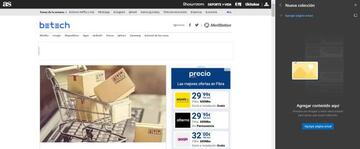
Ahora que ya conoces el concepto, te contamos cómo se usan las Colecciones de Edge. Lo primero que debes hacer es abrir el navegador y acto seguido al menos una página web activa. Después solo tienes que pulsar en cualquiera de los botones de ‘agregar página actual’ para añadirla a un grupo. Repite este proceso cuantas veces quieras con las páginas que quieres catalogar según el grupo elegido.
Lo mejor de todo esto es que funciona como las carpetas de favoritos de otros navegadores como puede ser Firefox, por ejemplo, donde puedes agrupar direcciones en una carpeta y más tarde abrirlas todas en pestañas con solo un clic. Eso si, deberás hacer clic en cada una de ellas para que se carguen y así ver su contenido actualizado.
Volviendo al uso de las Colecciones de Microsoft Edge también puedes guardar aquí textos y escribir notas. Los primeros se abrirán en el navegador como si fueran una web más y las segundas se mantendrán como un bloc de notas para recordar algo que tienes que hacer más adelante, convirtiéndose así en una herramienta de productividad de lo más completa y limpia siempre que te decantes por la app de Microsoft, claro.


